E-Mails adalah bagian penting dari kehidupan sehari-hari kita, terutama saat kita berkomunikasi dalam tim atau dengan klien. Seringkali, kamu menerima pertanyaan atau permintaan yang serupa selama periode waktu yang lama. Untuk menghemat waktu dan menghindari pekerjaan menulis yang berulang, template E-Mail adalah solusi yang sangat baik. Dalam panduan ini, saya akan menunjukkan kepadamu cara membuat dan menggunakan template E-Mail di Google Mail dengan cerdas untuk bekerja lebih efektif.
Kesimpulan Penting
Membuat template E-Mail di Google Mail menghemat waktu dan usaha. Kamu dapat membuat template untuk permintaan atau jawaban yang sering, dan dengan mudah menyisipkannya ke dalam E-Mail-mu saat diperlukan. Selain itu, kamu dapat menyiapkan jawaban otomatis untuk permintaan tertentu, yang semakin mempercepat seluruh proses.
Panduan Langkah-demi-Langkah
Pertama, pastikan bahwa fungsi untuk jawaban tersimpan di Google Mail diaktifkan. Caranya sebagai berikut:
Pertama, buka Google Mail dan klik ikon roda gigi untuk pengaturan. Di pengaturan, cari tab "Labs", di mana kamu dapat mengaktifkan berbagai fitur. Gulir ke bawah sampai kamu menemukan opsi "Jawaban Tersimpan". Aktifkan ini dan simpan perubahanmu.
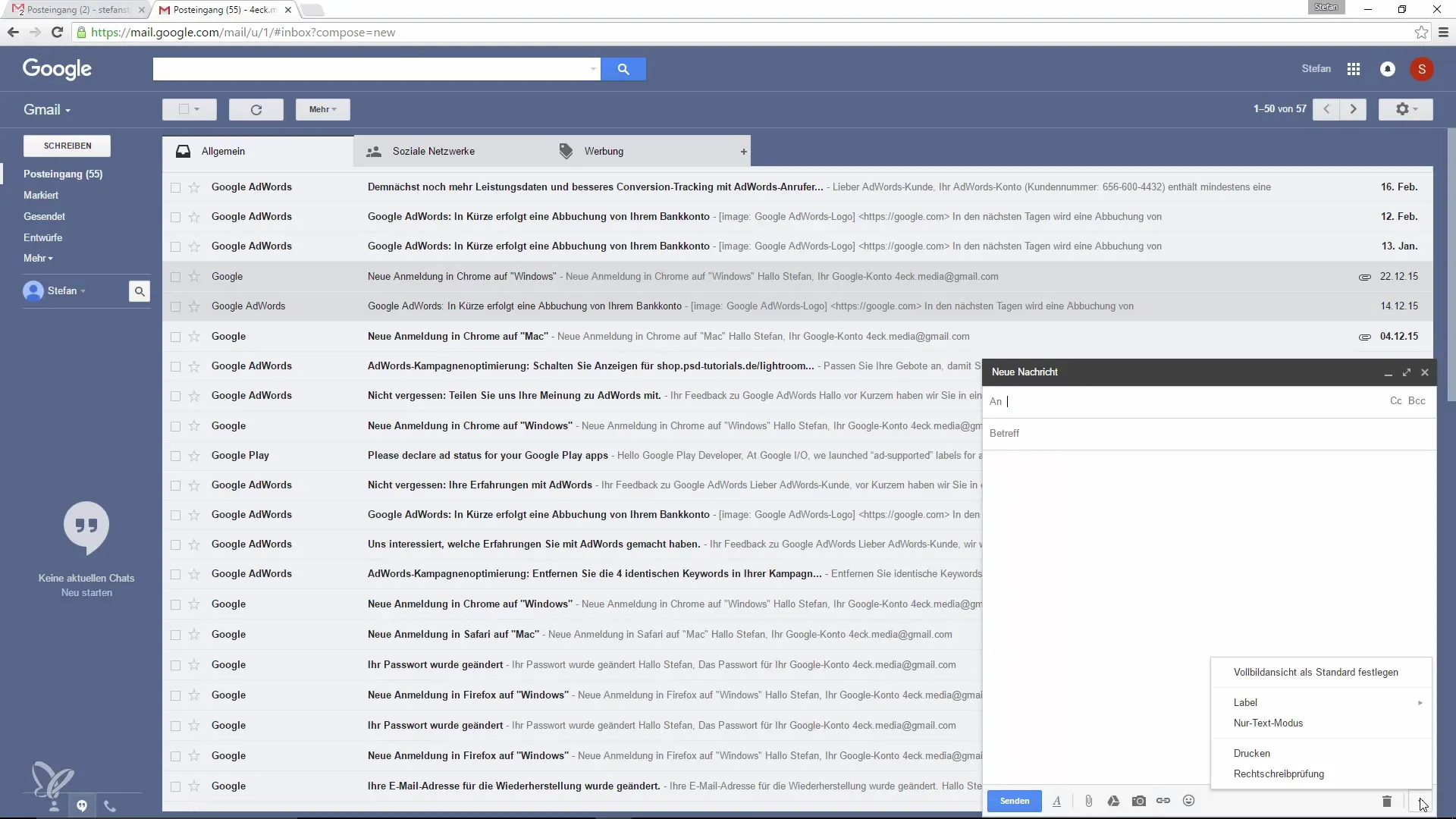
Setelah kamu mengaktifkan jawaban tersimpan, kembali ke kotak masukmu dan klik "Tulis" untuk membuat E-Mail baru. Sekarang kamu akan dapat mengakses opsi untuk jawaban tersimpan, meskipun ini mungkin belum langsung terlihat.
Sekarang kamu dapat membuat template-mu. Mulailah dengan menulis E-Mail baru. Di sini, masukkan konten yang kamu inginkan, misalnya jawaban untuk pertanyaan yang sering diajukan atau informasi tentang penawaran khusus. Contoh kami: “Halo Max, kode kuponmu untuk diskon 20% adalah XY z.”
Sekarang simpan pesan ini sebagai template. Untuk itu, cukup pilih opsi "Simpan Baru" dan berikan template-mu nama yang jelas seperti "Diskon untuk Produk di Toko".
Setelah template disimpan, kamu dapat mengakses fungsi untuk jawaban tersimpan kapan saja. Setiap kali kamu menulis E-Mail baru, klik lagi pada "Jawaban Tersimpan" untuk dengan cepat dan mudah menyisipkan template yang sudah dibuat.
Langkah berikutnya adalah menerapkan template ini juga pada E-Mail yang masuk. Misalnya, saat kamu menjawab sebuah permintaan, kamu juga dapat memilih jawaban tersimpanmu di sini dan menyisipkannya dengan cepat. Dengan begitu, jawabanmu tetap terkini, dan kamu tidak perlu mengetik teks panjang lagi. Contoh bisa terlihat seperti ini: “Halo, dalam hal ini kamu mendapatkan diskon 20% - apakah itu tidak keren?”
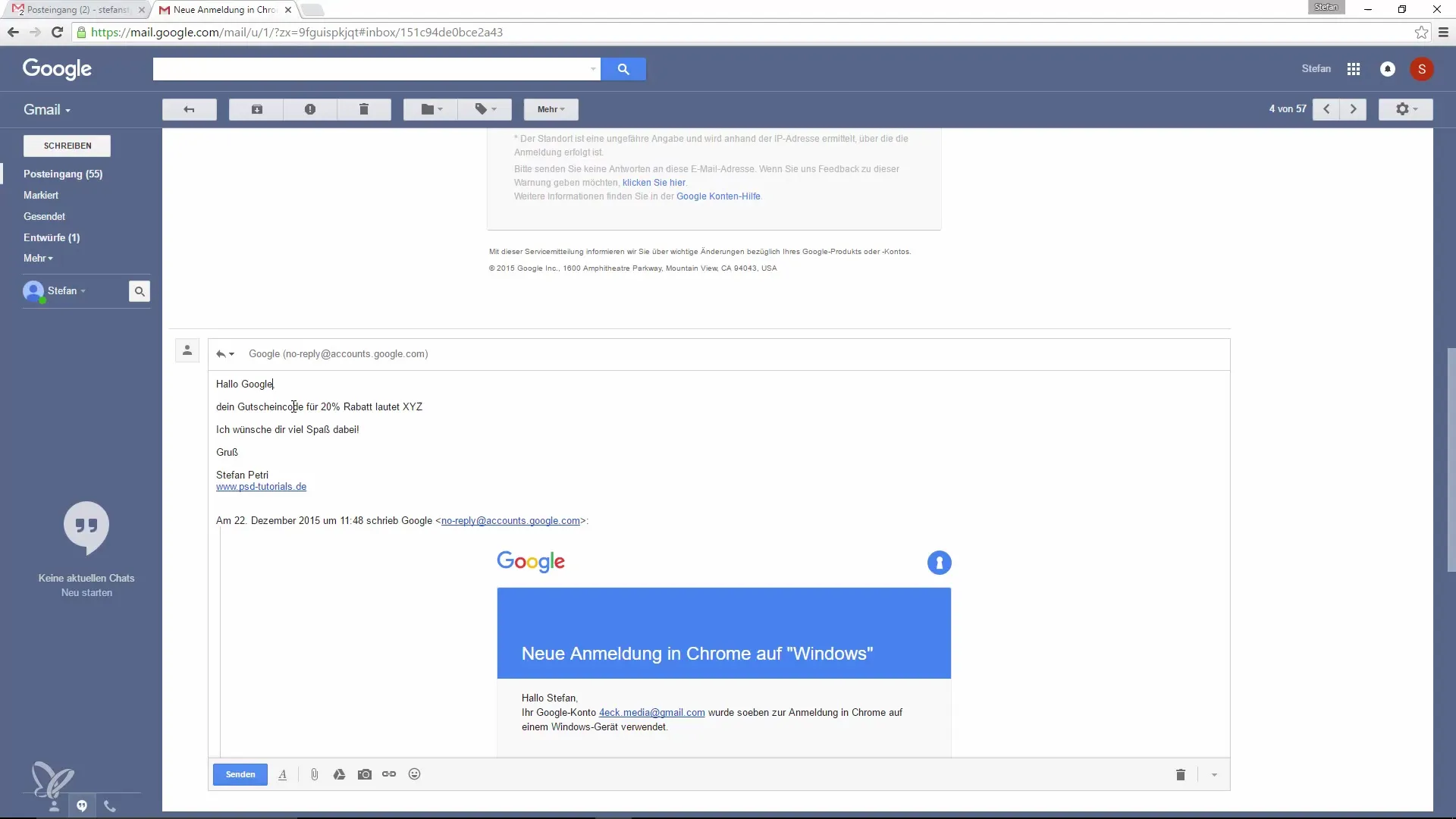
Kamu juga memiliki kemungkinan untuk mengirim jawaban E-Mail secara otomatis saat kondisi tertentu terpenuhi. Misalnya, jika seseorang meminta diskon, kamu dapat dengan mudah memfilter permintaan ini dengan menerapkan kriteria pencarian yang sesuai. Temukan opsi filter di bilah pencarian, yang memungkinkanmu untuk memasukkan kata kunci pencarian tertentu.
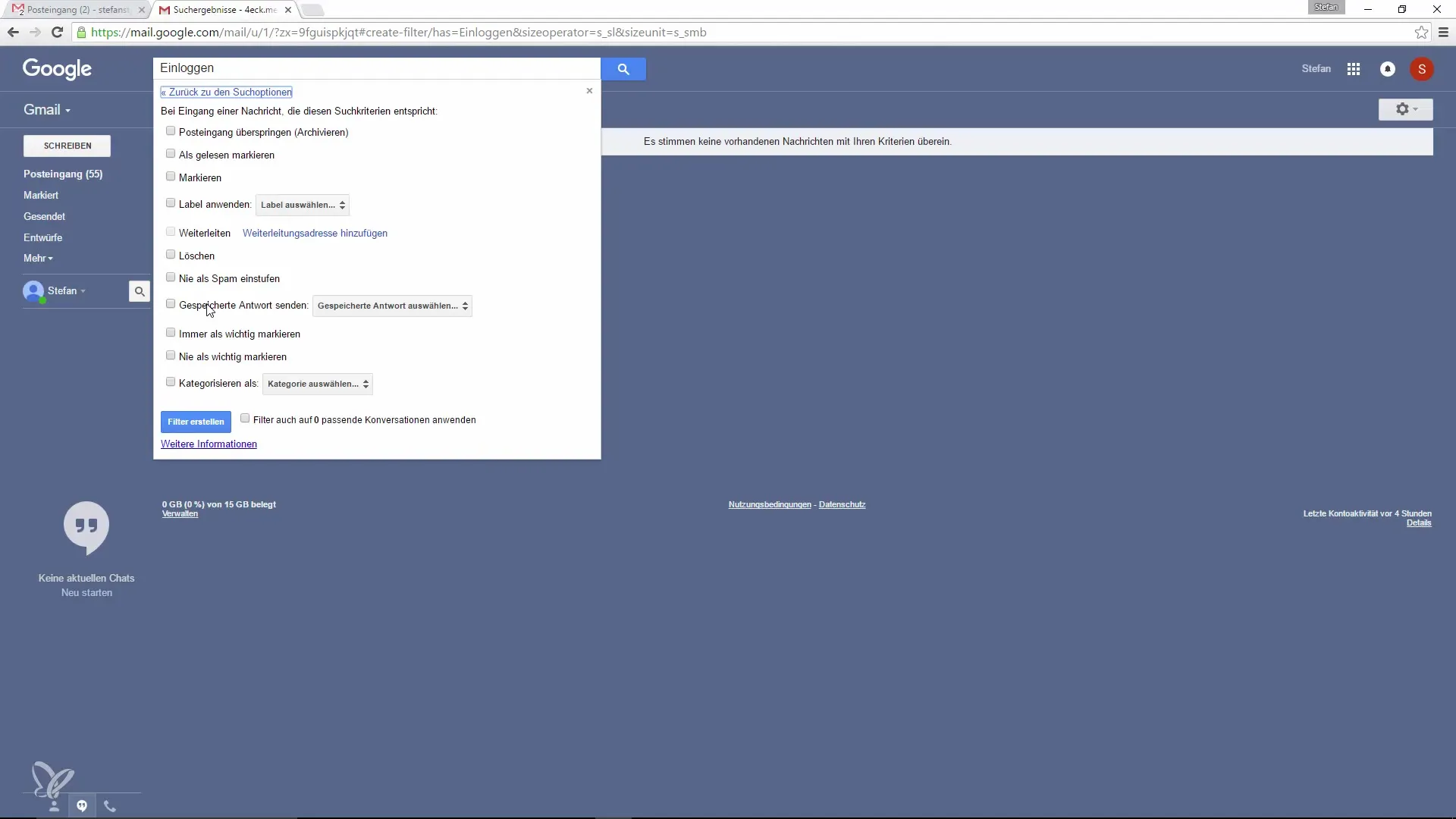
Buat filter dengan kata kunci yang sering muncul dalam permintaanmu, seperti “Diskon” atau “Masuk”. Dengan begitu, kamu tidak hanya mendapatkan tampilan yang jelas, tetapi juga dapat mengirim jawaban E-Mail yang sesuai secara otomatis setiap kali pertanyaan ini muncul.
Jawaban E-Mail otomatis ini adalah fitur hebat yang tidak hanya menghemat waktu, tetapi juga memastikan bahwa klienmu segera menerima informasi yang mereka butuhkan tanpa kamu harus menjawab setiap pesan secara individu.
Di lingkungan bisnis, penggunaan fitur ini dapat sangat mengoptimalkan seluruh proses komunikasi. Dengan menggunakan jawaban tersimpan dan sistem pesan otomatis, kamu dapat bekerja lebih efektif dan menjamin waktu respons yang lebih cepat.
Ringkasan – Meningkatkan Produktivitas di Google Mail: Membuat dan Menggunakan Template E-Mail dengan Mudah
Secara keseluruhan, dengan menggunakan template E-Mail di Google Mail, kamu dapat mencapai penghematan waktu yang signifikan. Kamu memiliki kemungkinan untuk menyimpan jawaban yang sering dan menyisipkannya dengan cepat, serta mengirimkan pesan otomatis. Dengan demikian, kamu menjaga proses komunikasi tetap efisien dan ramah pengguna.
Pertanyaan yang Sering Diajukan
Bagaimana cara mengaktifkan fungsi jawaban tersimpan di Google Mail?Masuk ke pengaturan, cari tab "Labs" dan aktifkan opsi "Jawaban Tersimpan".
Bisakah saya dengan mudah menyisipkan jawaban tersimpan ke dalam setiap E-Mail?Ya, cukup gunakan fungsi "Jawaban Tersimpan" untuk menyisipkan template-mu kapan saja.
Bagaimana cara membuat filter untuk jawaban otomatis?Gunakan bilah pencarian, pergi ke opsi filter dan masukkan kriteria pencarianmu untuk mengirim jawaban secara otomatis.


